macOS ha una piccola funzione che puoi usaretrova il cursore se lo perdi. Basta muovere il mouse o scorrere su un trackpad per ingrandirlo sullo schermo prima di riportarlo alla giusta dimensione. Indizi visivi del genere sono piuttosto utili. Se hai mai avuto bisogno di visualizzare i tasti premuti sullo schermo quando vengono premuti, sia per aiutarti a lavorare meglio sia per fare un buon screencast, Keycastr è un ottimo strumento che può fare proprio questo. Keycastr può mostrare i tasti premuti sullo schermo come overlay. È possibile personalizzare il colore della sovrapposizione e il testo. Ha due stili diversi per mostrare i tasti premuti e puoi scegliere di mostrare solo i tasti che vengono usati con i tasti Ctrl, Comando, Opzione e Maiusc.
Mostra sequenze di tasti
Scarica Keycastr da Github. È un'app gratuita e open source che richiede autorizzazioni di accessibilità. Una volta scaricato, apri le Preferenze di Sistema e vai alle preferenze Privacy e sicurezza. Vai alla scheda Privacy, seleziona Accessibilità dalla colonna a sinistra. Fai clic sul pulsante più in basso e seleziona Keycastr.
Dopo aver aggiunto l'app, puoi eseguirla. Sicuramente vuoi passare attraverso le preferenze. Vai alla scheda Display e controlla le opzioni del visualizzatore dal menu a discesa "Visualizzatore selezionato". Per il resto, personalizza il modo in cui vuoi mostrare i tasti. Le impostazioni predefinite sono eccezionali, ma le tue esigenze specifiche potrebbero richiedere una modifica.

Il display Svelte mostra un overlay che evidenzierà solo i tasti Comando, Opzione, ecc. Puoi abilitare l'opzione "Visualizza tutte le sequenze di tasti" per visualizzare ogni singolo tasto.
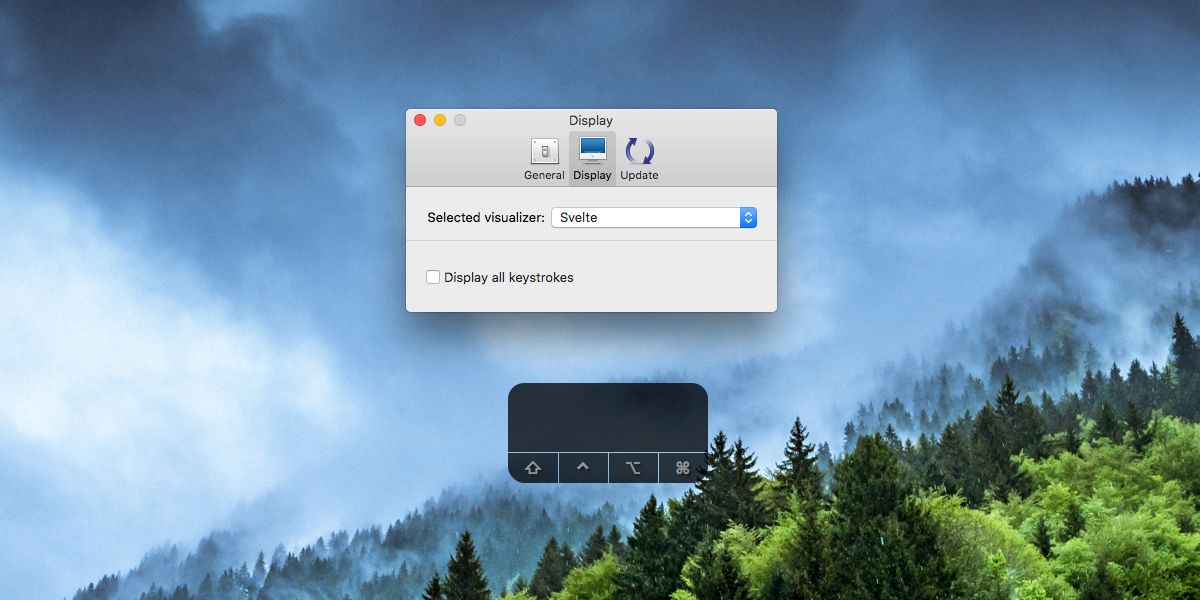
Il visualizzatore predefinito mostra i tasti premuti in basso a sinistra. Per spostarlo al centro, usa il cursore per trascinarlo dove vuoi che appaia.
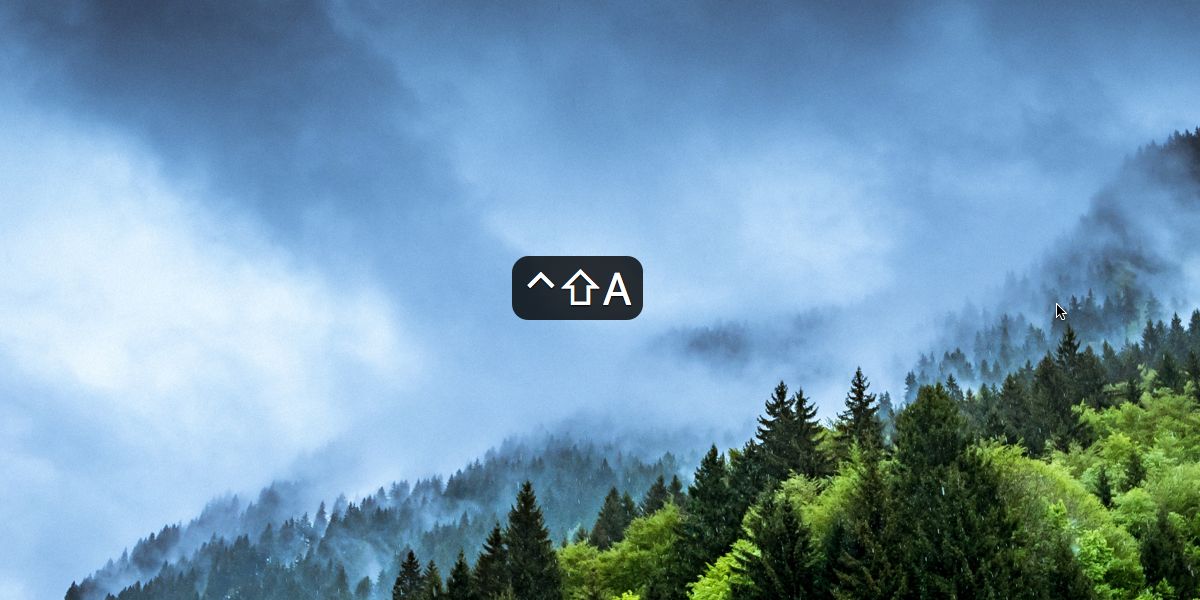
L'app è ottima per chiunque ne abbia bisognoregistrare regolarmente uno screencast. Puoi sempre aggiungere i tratti come testo in post-produzione in modo che questa app non sia qualcosa di cui non puoi vivere senza, questo rende molto più facile. È possibile posizionare la sovrapposizione in qualsiasi punto dello schermo; non sei limitato all'angolo in basso a sinistra o al centro dello schermo. Se la posizione predefinita dell'overlay è al di fuori dell'area di registrazione, è possibile spostarla ovunque si adatti meglio alla registrazione.
Al di fuori di uno screencast, questo strumento è eccezionale sestai imparando a utilizzare le scorciatoie da tastiera con una nuova app complicata. Visualizzare quali tasti stai premendo ti aiuterà a imparare le scorciatoie molto più velocemente.













Commenti